File log adalah file yang berisi sekumpulan record (atau daftar kejadian) yang telah dicatat oleh sistem itu sendiri. Menggunakan file log, sysadmin dapat melacak apa yang terjadi pada hari atau waktu tertentu. Sebagian besar file log digunakan oleh admin untuk tujuan pemecahan masalah. File log dibuat secara otomatis dan disimpan di bawah direktori umum - /var/log/ . Kami juga dapat menambahkan pesan secara manual ke file log sistem Linux. Misalnya, setelah menyiapkan server Log , Anda mungkin ingin memeriksa apakah server log berfungsi dengan baik atau tidak. Untuk melakukannya, kita dapat secara manual menambahkan beberapa entri dalam file log untuk menguji server log. Di sinilah logger perintah sangat berguna.
Tambahkan Pesan Ke File Log Sistem Linux Menggunakan Perintah Logger
Perintah logger adalah bagian dari util-linux paket, jadi jangan repot-repot menginstalnya. Mari saya tunjukkan beberapa contoh.
Menambahkan entri secara manual ke file log sistem sangat mudah! Penggunaan khas dari perintah logger adalah:
logger <message-to-add>
Contoh:
$ logger Welcome to OSTechNix
Perintah di atas akan menambahkan entri 'Selamat datang di OSTechNix' ke file log sistem.
Mari kita verifikasi apakah pesan telah ditambahkan atau tidak menggunakan 'tail' perintah:
$ tail -l /var/log/syslog
Contoh keluaran:
Jan 31 07:19:23 ubuntuserver systemd[1705]: Listening on REST API socket for snapd user session agent. Jan 31 07:19:23 ubuntuserver systemd[1705]: Listening on GnuPG network certificate management daemon. Jan 31 07:19:23 ubuntuserver systemd[1705]: Listening on GnuPG cryptographic agent and passphrase cache. Jan 31 07:19:23 ubuntuserver systemd[1705]: Reached target Sockets. Jan 31 07:19:23 ubuntuserver systemd[1705]: Reached target Timers. Jan 31 07:19:23 ubuntuserver systemd[1705]: Reached target Basic System. Jan 31 07:19:23 ubuntuserver systemd[1]: Started User Manager for UID 1000. Jan 31 07:19:23 ubuntuserver systemd[1705]: Reached target Default. Jan 31 07:19:23 ubuntuserver systemd[1705]: Startup finished in 298ms. Jan 31 07:33:14 ubuntuserver sk: Welcome to OSTechNix
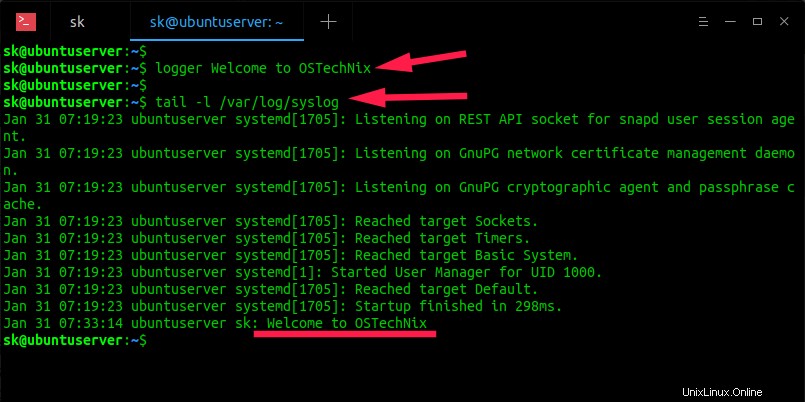
Seperti yang Anda lihat di output, pesan yang diberikan telah ditambahkan ke file syslog.
Catatan:
Sistem operasi Linux yang berbeda menyimpan pesan log dalam file yang berbeda. Saya menyarankan Anda untuk melihat ke /var/log/ direktori untuk mengetahui di mana file log disimpan. Dalam sistem berbasis RPM seperti CentOS, pesan log umum akan disimpan di /var/log/messages file alih-alih /var/log/syslog berkas.
Anda juga dapat menambahkan pesan dengan melampirkannya dalam tanda kutip tunggal atau ganda.
$ logger "Welcome to OSTechNix blog"
Atau,
$ logger 'Howdy, Welcome to OSTechNix blog'
Periksa apakah entri telah ditambahkan ke file syslog menggunakan perintah tail:
$ tail -l /var/log/syslog [...] Jan 31 07:40:02 ubuntuserver sk: Welcome to OSTechNix blog Jan 31 07:40:31 ubuntuserver sk: Howdy, Welcome to OSTechNix blog
Tambahkan PID logger ke log sistem
Kami bahkan dapat mencatat PID dari proses logger dengan setiap baris menggunakan -i tandai seperti di bawah ini.
$ logger -i 'Howdy, Welcome to OSTechNix blog'
Verifikasi pesan log menggunakan perintah ekor:
$ tail -l /var/log/syslog [...] Jan 31 07:49:22 ubuntuserver sk[1879]: Howdy, Welcome to OSTechNix blog
Di sini, 1879 adalah ID proses logger.
Tambahkan tag ke pesan
Seperti yang mungkin Anda perhatikan pada keluaran di atas, entri yang baru ditambahkan diberi tag dengan nama pengguna yang saat ini masuk, yaitu sk . Tag default adalah nama pengguna yang login di terminal. Namun, kami dapat menandai setiap baris yang akan dicatat dengan tag tertentu menggunakan -t bendera.
$ logger -i -t ostechnix 'Howdy, Welcome to OSTechNix blog'
Periksa entri log:
$ tail -l /var/log/syslog [...] Jan 31 07:54:02 ubuntuserver ostechnix[1881]: Howdy, Welcome to OSTechNix blog
Lihat? entri terakhir diberi tag dengan ostechnix dan ID prosesnya adalah 1881 .
Menambahkan pesan dari file ke file log
Anda juga dapat menambahkan entri dari file ke file log sistem kami.
Mari kita buat contoh file teks.
$ echo "This is test file" > file.txt
$ cat file.txt This is test file
Sekarang tambahkan konten file.txt ke file log sistem menggunakan perintah:
$ logger -f file.txt
Periksa file log:
$ tail -l /var/log/syslog [...] Jan 31 08:43:06 ubuntuserver sk: This is test file
Jika file input memiliki baris kosong, Anda dapat mengecualikannya agar tidak ditambahkan ke file log menggunakan -e tandai seperti di bawah ini.
$ logger -e -f file.txt
Log pesan dengan prioritas
Dimungkinkan untuk mencatat pesan dengan prioritas tertentu.
$ logger "Welcome To OSTechNix" --priority user.warning
Prioritas default adalah 'user.notice' . Lihat halaman manual logger untuk mengetahui semua opsi prioritas yang tersedia.
Ambil masukan dari 'stdin' dan pesan ke log sistem
Kita dapat menyalurkan input dari input stand dan mendorongnya ke syslog menggunakan perintah:
$ echo "Welcome to OSTechNix" | logger
Kirim pesan ke server log jarak jauh
Untuk mengirim pesan ke server syslog jarak jauh yang berjalan pada port tertentu, jalankan:
$ logger "Welcome to OSTechNix" --server <hostname-or-ip> --port <port-no>
Atau,
$ logger "Welcome to OSTechNix" -n <hostname-or-ip> -p <port-no>
Nomor port default adalah 514 .
Batasi ukuran pesan
Kami dapat mengatur ukuran pesan maksimum yang diizinkan menggunakan --size bendera.
$ logger --size 5 abcdefghijklmnopqrswxyz
Periksa ukuran pesan log:
$ tail -l /var/log/syslog [...] Jan 31 09:09:02 ubuntuserver sk: abcde
Standarnya adalah 1KiB karakter.
Untuk detail lebih lanjut, periksa halaman manual.
$ man logger
Bacaan yang disarankan:
- Cara Mengelola File Log Menggunakan Logrotate Di Linux